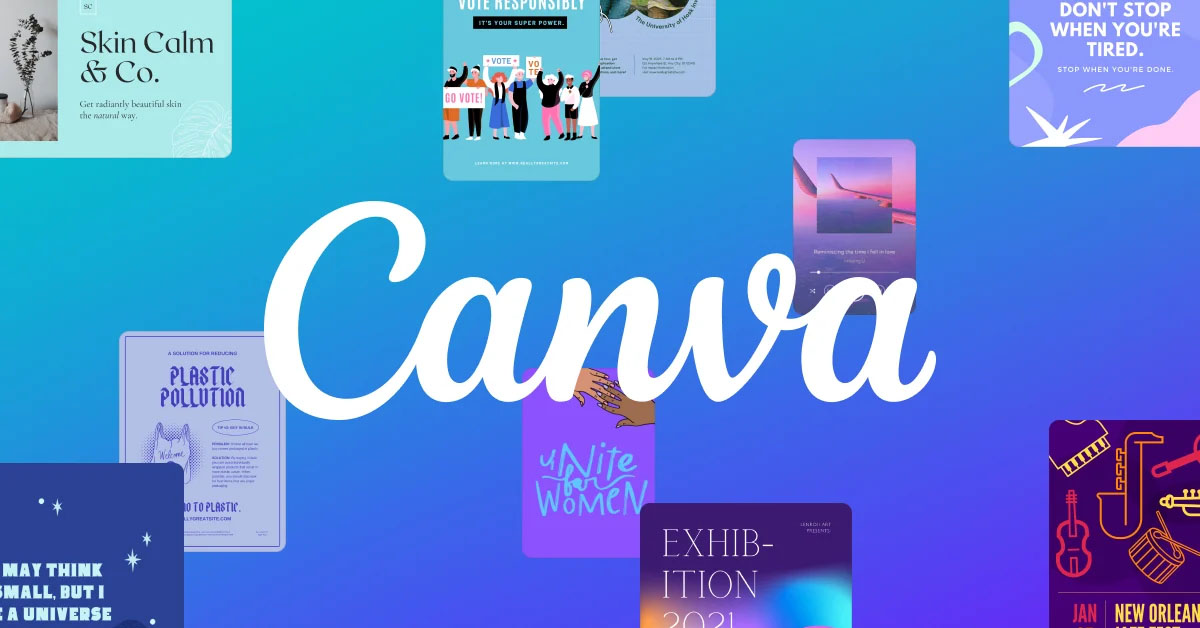
Canva là một trong những trang website giúp người dùng có thể thiết kế hình ảnh nhanh chóng. Đây chính là sự lựa chọn hoàn hảo dành cho bạn cũng như đội ngũ thiết kế cần có một bức ảnh chỉnh sửa nhanh, đơn giản và mang lại hiệu quả cao. Thay vì sử dụng phần mềm chỉnh sửa ảnh trên điện thoại để thay đổi lại vài thiết kế thì cách sử dụng Canva cho bạn những kết thay đổi cần thiết mà không cần quá nhiều thao tác rườm rà.
1. Canva là gì?
Để muốn sử dụng thành thạo thì trước hết bạn phải biết Canva là gì? Đây là một trang web, công cụ thiết kế hình ảnh online miễn phí và cung cấp nhiều thao tác chỉnh sửa hình ảnh đơn giản.
Được thành lập vào năm 2013 tại Melanie Perkins, Úc. Công cụ như là một trải nghiệm dành riêng cho những người dùng cơ bản hoặc chưa có kinh nghiệm gì về thiết kế.

Canva giúp người dùng thiết kế hình ảnh nhanh chóng
Cách sử dụng Canva sẽ không làm cho người mới cảm thấy bối rối, giúp họ có thể thoải mái chỉnh sửa từ hình ảnh, video cho đến thiết kế logo, CV, poster, ấn phẩm nhằm phục vụ cho nhiều công tác khác nhau. Do đó, nhiều người chọn cách sử dụng Canva như là nơi bắt đầu tìm hiểu để làm quen với nhiều tính năng.
Canva rất tốt trong việc để lại những thao tác thân thiện, tối ưu những trải nghiệm thiết kế cơ bản. Chưa dừng lại ở đó, còn cho phép bạn sở hữu một kho tàng template có sẵn để tạo ra những thiết kế đa dạng, sáng tạo và phong phú hơn.
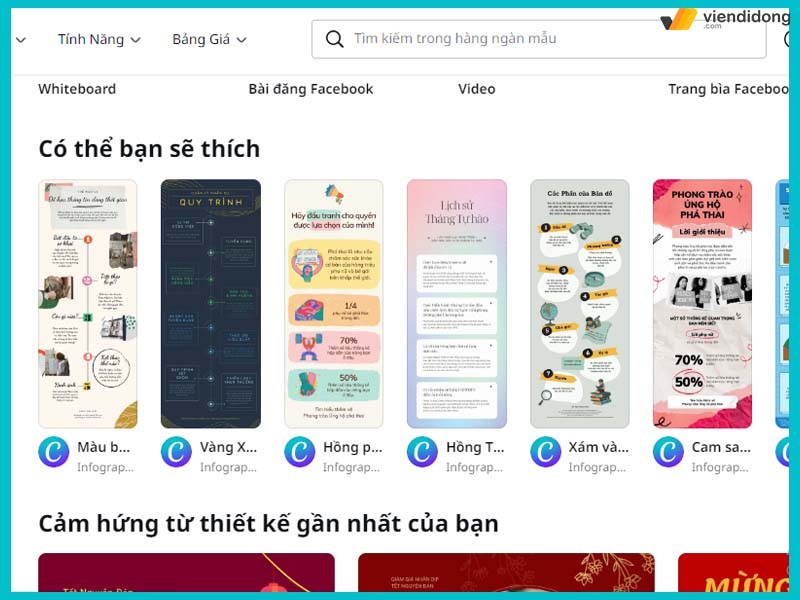
Cung cấp nhiều mẫu thiết kế khác nhau để thỏa sức sáng tạo
Điểm đặc biệt khi học cách sử dụng Canva là sẽ tự động lưu lại những gì mà bạn đang thiết kế và xem lại những gì đã thiết kế trước đó. Tính năng này ít khi áp dụng trên một số phần mềm chỉnh sửa ảnh MacBook, Windows phổ biến.
Cho nên Canva được nhiều người ưa chuộng, đổ xô sử dụng thay vì tải về các phần mềm chỉnh sửa chiếm nhiều dung lượng bộ nhớ.
2. Những tính năng nổi bật của công cụ Canva
Trước khi tìm hiểu thông tin hướng dẫn sử dụng Canva, bạn cần nên biết công cụ này được chia thành 6 dạng đầu mục chính, bao gồm: thuyết trình, video, mạng xã hội, văn phòng, tiếp thị và sản phẩm in.
Các mục chính sẽ tùy thuộc vào nhu cầu sử dụng của người dùng để giúp bạn tạo ra nhiều ấn phẩm tuyệt vời. Thêm vào đó, Canva cho bạn nhiều mẫu thiết kế có sẵn nhằm tạo ra nhiều ấn phẩm khác nhau có thể kể đến như:
- Bản thuyết trình có kích thước đa dạng: 16:9, 4:3, trình chiếu cho di động, máy tính bảng,..
- Video: Nhiều người dùng chọn cách sử dụng Canva trên điện thoại để thiết kế video Tik Tok, Youtube, tin nhắn động, video quảng cáo,…
- Mạng xã hội: Tạo thiết kế cho các bài đăng, story và các dạng quảng cáo trên FaceBook, Instagram,…Ngoài ra còn tạo ảnh bìa, trang bìa sự kiện, trang bìa quảng cáo và nhiều thiết kế tương tự.
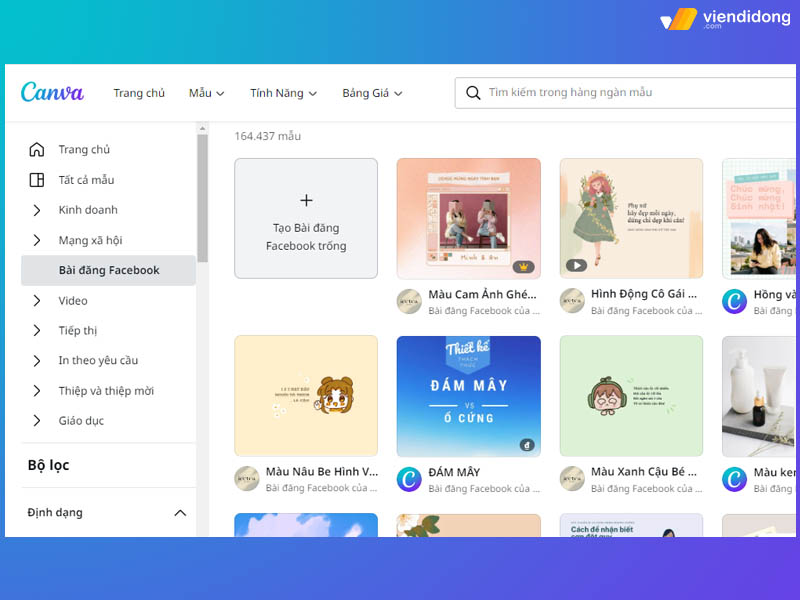
Nhiều thiết kế đẹp mắt cho các bài viết mạng xã hội
- Sản phẩm in: Cách sử dụng Canva còn giúp bạn dễ dàng thiết kế ấn phẩm cần thiết như áp phích, tờ rơi, menu, danh thiếp, voucher, sticker,…Tất cả các công việc ấn phẩm đều dễ dàng thực hiện được trên Canva.
Một số các tính năng nổi bật khác của Canva:
- Nhiều mẫu thiết kế đa dạng có sẵn để giúp thao tác nhanh chóng.
- Cung cấp hơn 100 loại mẫu thiết kế liên quan đến mạng xã hội, công việc, cá nhân, doanh nghiệp, giáo dục,…
- Cung cấp dịch vụ lưu trữ đám mây với 5GB dung lượng cho phiên bản Canva miễn phí và 100GB cho phiên bản Canva Pro.
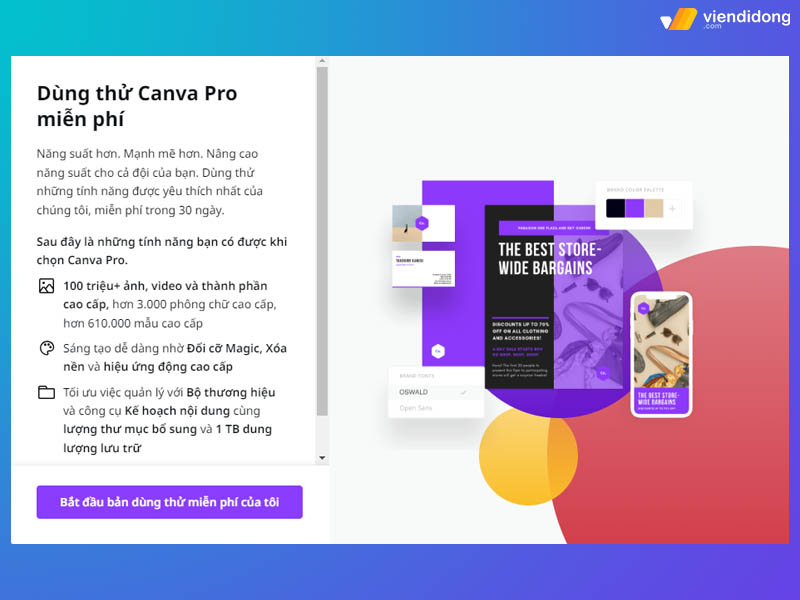
Phiên bản Canva Pro cung cấp thêm nhiều tính năng tiện ích
- Chia sẻ thiết kế của mình dễ dàng thông qua liên kết cho bạn bè, đồng nghiệp xem hoặc cùng chỉnh sửa.
- Chia sẻ các thiết kế của mình trên mạng xã hội, cung cấp các mẫu thiết kế riêng biệt để thực hiện ý tưởng rõ ràng.
- …
3. Hướng dẫn cách sử dụng Canva trên máy tính chi tiết
Qua toàn bộ những thông tin giới thiệu về công cụ Canva, bạn sẽ muốn mình trải nghiệm thử, lựa chọn thay thế hoặc cần nhu cầu chỉnh sửa, thiết kế hình ảnh nhanh chóng. Vì thế, dưới đây sẽ là những cách sử dụng phần mềm Canva trên máy tính, điện thoại chi tiết nhất.
3.1. Tải phần mềm và đăng ký tài khoản
Nếu bạn muốn sử dụng phần mềm Canva thuận tiện, truy cập được bất kỳ đâu thì khuyến khích bạn nên tải phần mềm về máy tính. Canva sẽ hoạt động tương như phần mềm thiết kế tương tự phổ biến khác – Photoshop.
Nhược điểm duy nhất là nếu laptop/PC Windows hoặc MacBook bắt Wifi yếu, bạn sẽ không thể sử dụng một số phần mềm. Đồng thời, không có kết nối internet sẽ khiến bạn bỏ lỡ một kho thiết kế có sẵn cần thiết nhất.
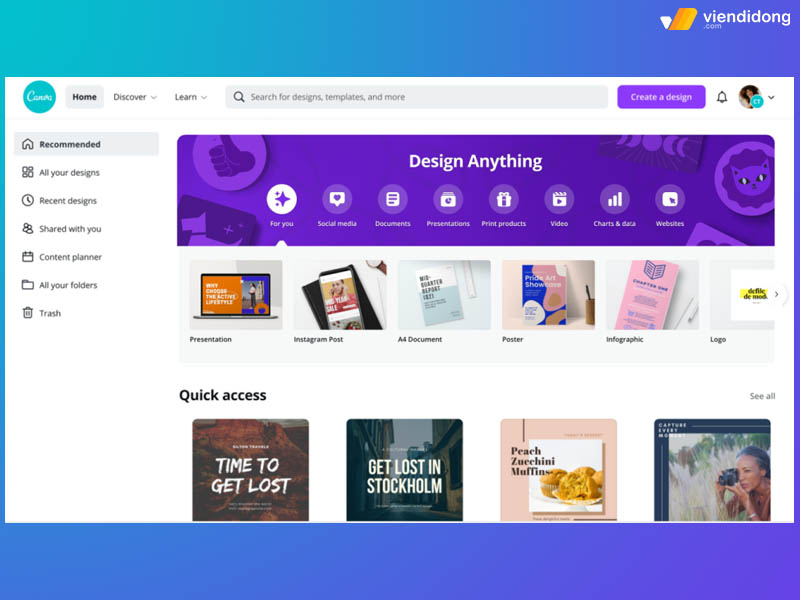
Kết nối yếu sẽ không thực hiện được cách sử dụng Canva
Hiện tại, người dùng có thể tải về Canva trên các nền tảng sau:
Nếu thiết bị của bạn đã không còn nhiều dung lượng bộ nhớ trong thì có thể đi vào website Canva để sử dụng ngay trên trình duyệt. Tùy vào nhu cầu sử dụng phù hợp với cách làm việc của mình. Tuy nhiên, bạn cần phải có kết nối mạnh mẽ thì có thể áp dụng được toàn bộ công cụ và tính năng của Canva.
Đối với cách thức đăng ký Canva lại dễ dàng hơn bao giờ hết, bạn có thể đăng ký vào tài khoản Gmail, FaceBook, Email và một vài phương thức đăng ký/đăng nhập khác nhau. Với 9 năm phát triển liên tục, bạn sẽ không lo ngại trong việc mất tài khoản hoặc bị tấn công thông tin cá nhân nào.
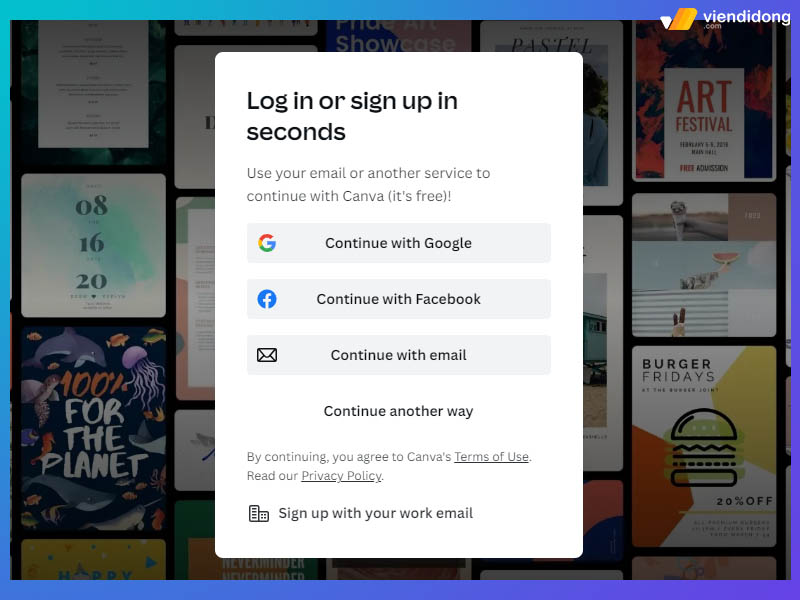
Đăng ký tài khoản dễ dàng để tiếp tục cách sử dụng Canva
3.2. Chuyển sang giao diện tiếng Việt hoặc tiếng Anh
Hướng dẫn sử dụng Canva cho người mới bắt đầu sẽ cần thực hiện thay đổi ngôn ngữ Tiếng Việt. Trường hợp này chỉ dành lần đăng nhập đầu tiên nhưng lại hiển thị giao diện Tiếng Anh. Bạn có thể giữ lại ngôn ngữ này để sử dụng tính năng chuyên nghiệp và hiểu rõ công cụ.
Nếu muốn đổi lại, chỉ cần bạn nhấp vào tài khoản của mình nằm ở góc trên bên phải => Tại mục Tài khoản của bạn, cuộn xuống đến mục Ngôn ngữ => Chọn Tiếng Việt là xong và trang web sẽ tự động ghi nhận và thay đổi lại ngôn ngữ phù hợp cho bạn.
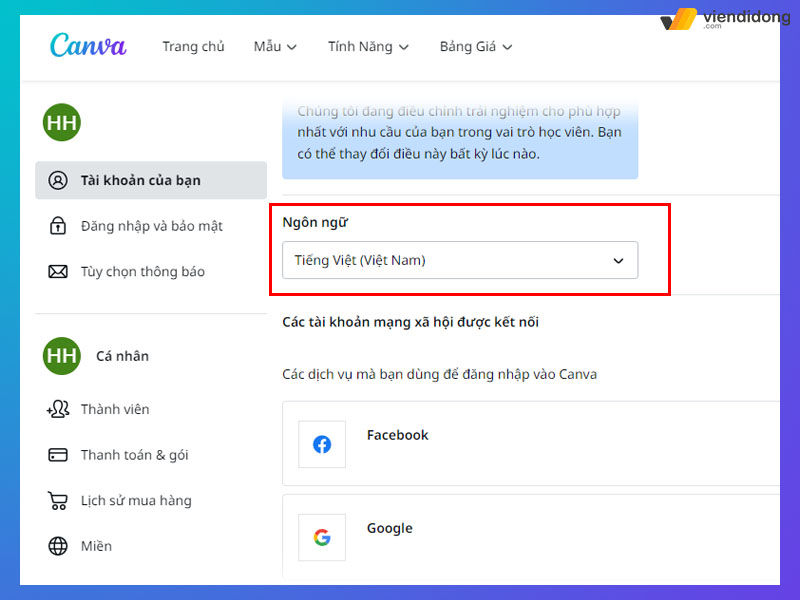
Hướng dẫn sử dụng Canva thay đôi ngôn ngữ
3.3. Lựa chọn loại sản phẩm muốn thiết kế
Khi bạn đã biết cách sử dụng Canva sang Tiếng Việt, giờ bạn đã có thể thiết kế, chỉnh sửa hình ảnh trên máy tính một cách dễ dàng. Trong trường hợp bạn chưa biết mình cần muốn thiết kế sản phẩm như thế nào, hãy nhấp chuột vào thanh tìm kiếm, gõ từ khóa ý tưởng và để Canva gợi ý giúp khơi dậy những sáng tạo tiềm ẩn.
Chẳng hạn, bạn muốn thiết kế một mẫu menu đồ ăn để tạo ra thực đơn đẹp mắt, bạn chỉ cần gõ từ khóa “menu” trên thanh tìm kiếm. Qua đó, Canva sẽ tra cứu kết quả và trả lại cho bạn nhiều thiết kế đa dạng để sáng tạo.
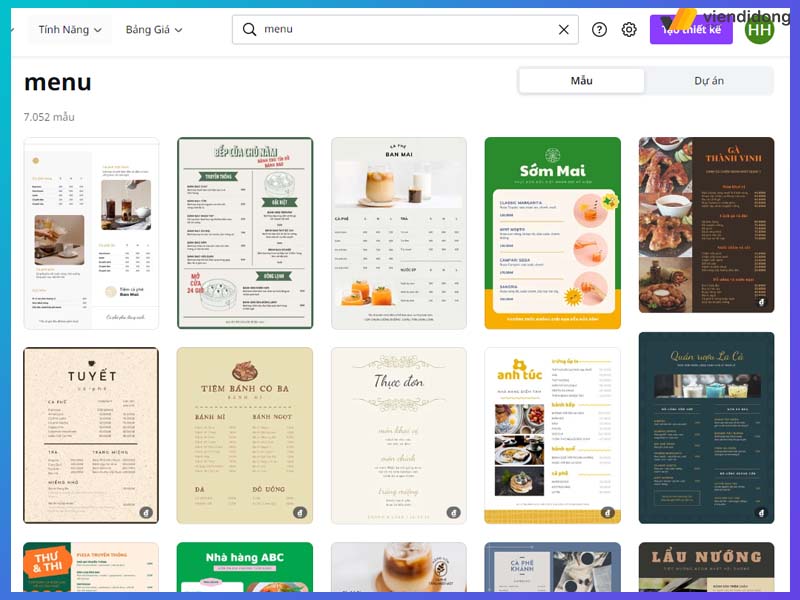
Gõ từ khóa “menu” và Canva cho ra kết quả phù hợp
Cách sử dụng Canva còn giúp cho ra các mẫu thiết kế chi tiết hơn. Ví dụ: Bạn muốn thiết kế thực đơn dành riêng cho các món tráng miệng, bạn chỉ cần gõ từ khóa “menu tráng miệng”. Canva sẽ cho ra kết quả cụ thể đúng theo nhu cầu mong muốn chỉnh sửa.
3.4. Lựa chọn thiết kế mẫu ưa thích và chỉnh kích thước
Cách sử dụng phần mềm Canva trên máy tính tiếp theo là việc bạn sẽ muốn tự mình sáng tạo sản phẩm của mình dựa trên kích thước phù hợp. Tính năng Tạo thiết kế sẽ được nằm ở góc trên bên phải ngay kế tài khoản của bạn.
Khi nhấp vào đó, bạn sẽ được tùy chỉnh kích cỡ, điện thông tin chiều rộng/cao và lựa chọn đơn vị phù hợp mong muốn (px, inch, mm, cm). Đối với các mẩu không thuộc in ấn thì bạn có thể chọn đơn vị px và ngược lại có thể chọn inch, mm hoặc cm.
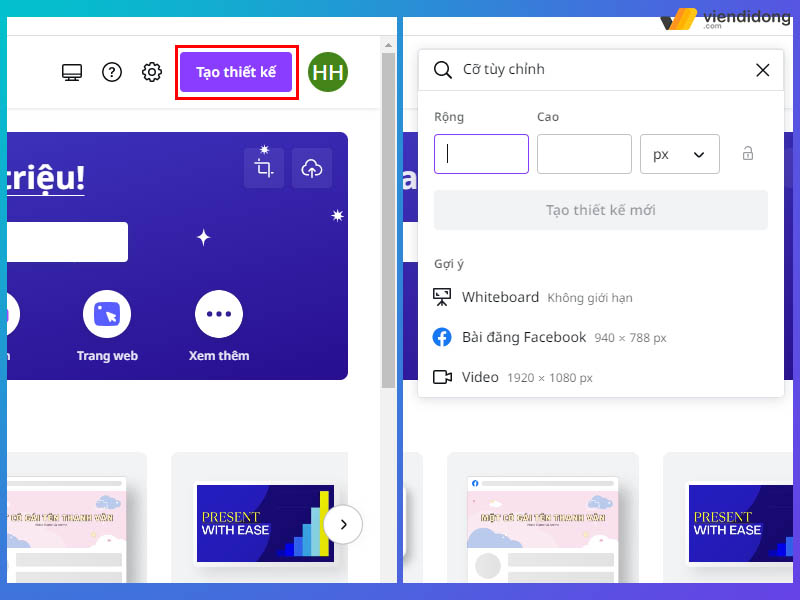
Hướng dẫn sử dụng Canva để tạo thiết kế cho riêng bản thân
Tính năng “Tạo thiết kế” còn cung cấp thanh tìm kiếm để bạn lựa chọn kích thước cụ thể. Ví dụ: Từ khóa “FaceBook” sẽ cho bạn kích thước Tin tức, video, trang bìa, bài đăng, quảng cáo,…giúp cho người dùng mới dễ dàng sử dụng.
Đối với cách sử dụng Mẫu, bạn có thể tùy thích lựa chọn chủ đề theo nhu cầu mong muốn. Tất cả chủ đều mẫu sẽ được cung cấp trong các danh mục quan trọng để bạn thực hiện chủ đề dễ dàng và sáng tạo ý tưởng.
3.5. Thêm và chỉnh sửa các yếu tố riêng để hoàn thành thiết kế
Với tính năng Tạo thiết kế, bạn sẽ học được cách sử dụng thông qua các yếu tố mẫu, thêm thành phần và nhiều tính năng chỉnh sửa khác. Ở mục Mẫu, bạn có thể chọn các mẫu có sẵn hoặc nhập trên thanh tìm kiếm để tìm mẫu đúng với chủ đề.
Tiếp theo là mục Thành phần, hỗ trợ cho bạn nhiều nhiều thiết kế khác nhau để chèn vào sản phẩm của mình, chẳng hạn như hoa, bong bóng, đồ họa, khung,…Mục Văn bản giúp bạn thêm nội dung hoặc chỉnh sửa. Mục Thêm để chèn vào các thiết kế từ những đơn vị thứ 3 và mục Tải lên để thiết kế dữ liệu có sẵn trên thiết bị của bạn.
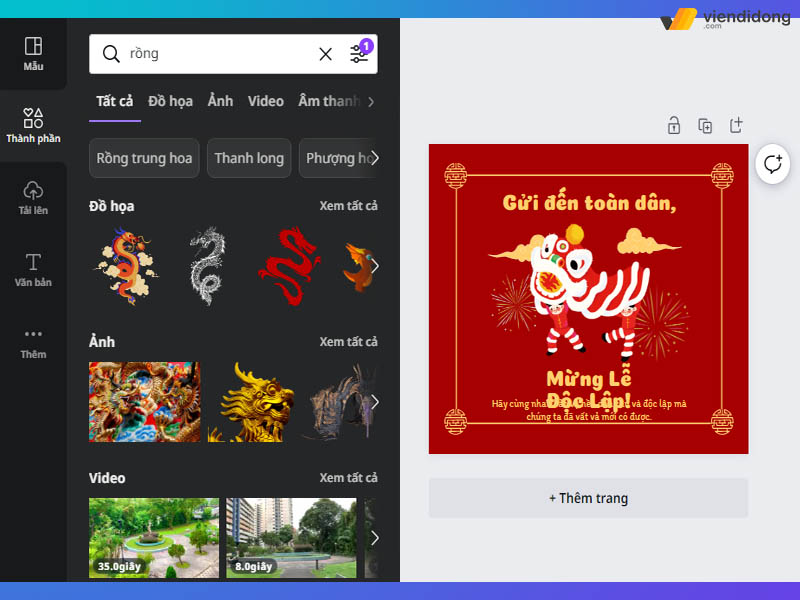
Cách sử dụng Canva sẽ cung cấp các mục thiết kế có sẵn
Sau khi hoàn tất sản phẩm của riêng mình, bạn bấm nút Chia sẻ để người khác có thể xem, chỉnh sửa. Nếu không, bạn có thể tải xuống sản phẩm của mình đã thiết kế thông qua loại tệp và kích thước phù hợp.
4. Hướng dẫn cách sử dụng Canva trên điện thoại chi tiết
4.1. Tải ứng dụng Canva về điện thoại
Tương tự như cách sử dụng phần mềm Canva trên máy tính, bạn có thể lên App Store hoặc Google Play để tìm kiếm ứng dụng này. Canva ra mắt ứng dụng vào năm 2018 nên có thể sử dụng trên hai nền tảng iOS và Android.
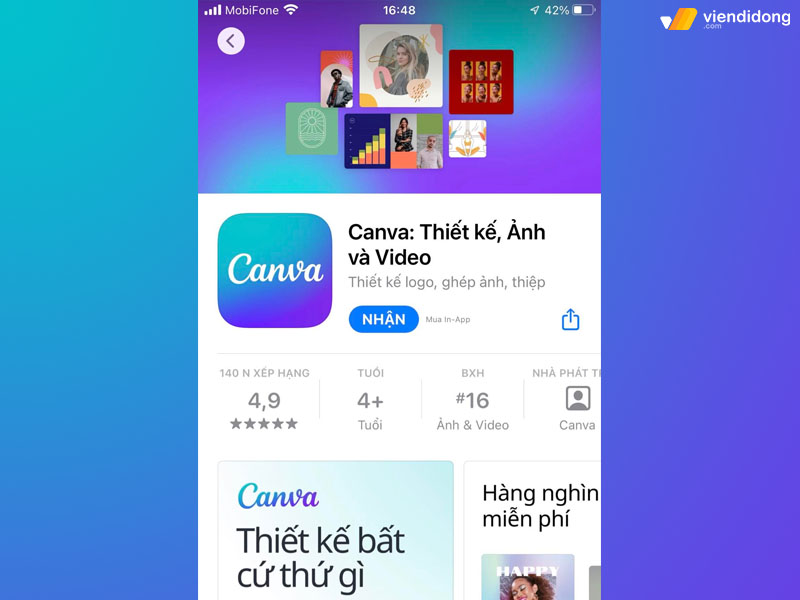
Ứng dụng Canva trên điện thoại iPhone
4.2. Đăng ký tài khoản và đăng nhập
Khi đăng ký tài khoản, bạn cần phải xác minh hai lớp nhằm tăng cường lớp bảo mật trên điện thoại. Do đó, bạn cần phải làm theo hướng dẫn hoạt động nhằm xác minh danh tính thông qua tin nhắn/số điện thoại thông qua ứng dụng Gmail hoặc FaceBook.
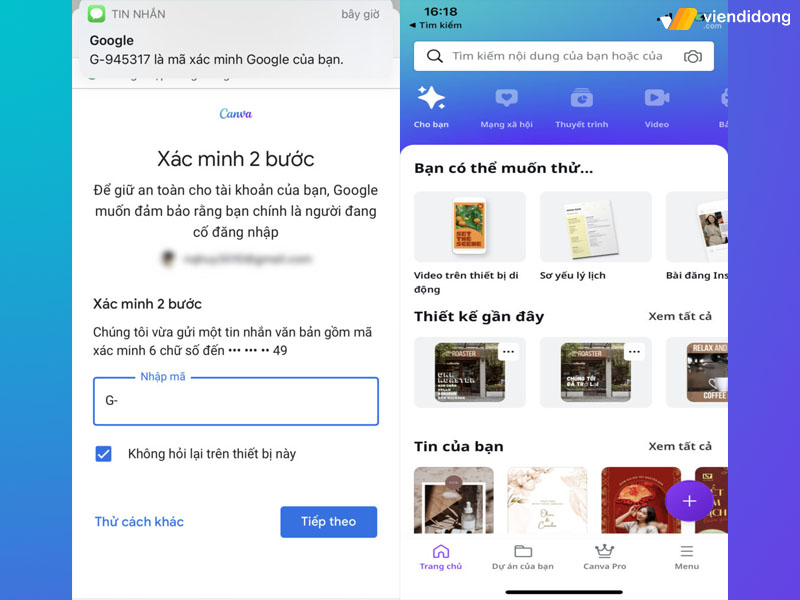
Xác minh 2 bước để bảo vệ tài khoản Canva trên điện thoại
Sau đó, Canva sẽ hiển thị lại trang chủ trên điện thoại và bắt tay thực hiện thiết kế của mình giống như trên máy tính.
4.3. Bắt đầu tìm hiểu và thiết kế theo các mẫu gợi ý
Cách sử dụng Canva trên điện thoại cũng hoạt động như trên máy tính nhưng lại thay đổi một chút để phù hợp với thiết bị này. Nếu muốn tạo thiết kế mới thì hãy nhấp vào nút tròn dấu cộng màu tím và cho bạn nhiều công cụ để thiết kế.
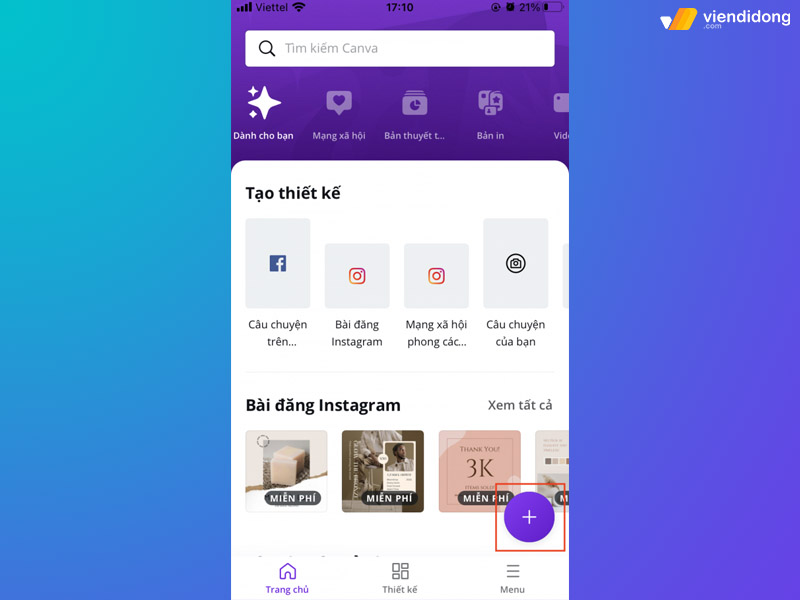
Chọn dấu cộng để tạo thiết kế riêng trên điện thoại
Hoàn tất việc thiết kế, chỉ cần chọn vào biểu tượng xuất ảnh => Chọn Lưu dưới dạng => Chọn loại tệp và nhấn Tải xuống là xong. Đồng thời, chọn biểu tượng xuất ảnh để chia sẻ thiết kế trên mạng xã hội.
5. Những sản phẩm bạn có thể thiết kế với Canva
Đối với cách sử dụng Canva, người dùng chọn thiết kế F&B để phù hợp trong giai đoạn đại dịch Covid-19. Với các mô hình, bạn dễ dàng tạo ra những sản phẩm thiết kế như: Logo, Danh thiếp, Nhãn, Sticker, Voucher, Bài đăng FaceBook/Instagram,…
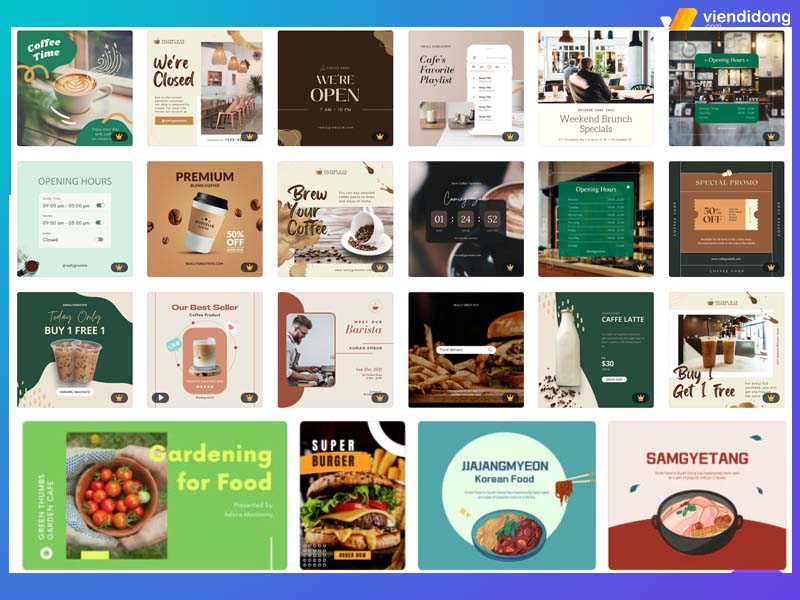
Tìm hiểu cách sử dụng phần mềm Canva qua những sản phẩm thích hợp
Trong đó, bạn có thể tìm kiếm các gợi ý mà Canva cung cấp cho bạn như food, drink, restaurant, coffee, tea,…và còn nhiều mục thiết kế khác mà bạn có thể tìm kiếm với mục đích lựa chọn phù hợp với mình.
6. Tổng kết
Đó là tổng hợp hướng dẫn cách sử dụng Canva để bạn thỏa thích thiết kế, sáng tạo, chỉnh sửa hình ảnh nhanh chóng. Hy vọng công cụ Canva sẽ gắn bó với bạn dài lâu nhằm tạo ra nhiều sản phẩm thú vị, nổi bật, tăng cường kỹ năng sáng tạo cho các công việc cần thiết.
Điện thoại hư, laptop hỏng hãy đến hệ thống Viện Di Động thông qua các cơ sở sửa chữa Tp.HCM, Hà Nội và Đà Nẵng. Liên hệ 1800.6729 (miễn phí) hoặc fanpage Viện Di Động để được hỗ trợ, tư vấn kỹ thuật chi tiết giúp đạt được kết quả hài lòng nhất.
Xem thêm:
- Hướng dẫn cách sử dụng Zalo Pay thanh toán, chuyển tiền trong 1 nốt nhạc
- Hướng dẫn cách lấy lại mật khẩu ID Apple bằng số điện thoại, email cực nhanh chóng
- Tổng hợp 9 Cách tìm kiếm bằng hình ảnh trên máy tính, iPhone, Android từ A-Z
- TOP 12 phần mềm edit video trên máy tính nhiều người dùng nhất
Viện Di Động








Bình luận & hỏi đáp